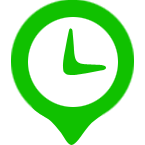说起Excel,大家最熟悉不过了,在日常工作中,Excel无所不能,做表格,做图表,做统计,人事、财务、生产等各个部门办公都离不了,那么,你知道怎样使用Excel做考勤统计吗?Excel做考勤如何设置公式和使用函数呢?如果你正在找这方面的资料,那么下面不妨跟着我们天时考勤管理专家团队一起来学习一下吧。
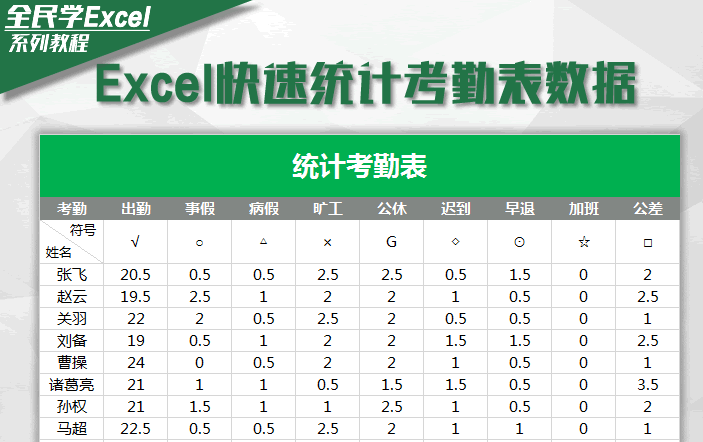
在使用Excel做考勤统计过程中,Excel越来越被广泛地使用,从日常记录打卡到每月月底考勤统计,Excel能够大大地帮助我们提高考勤统计的效率,而这个过程只需要借助COUNT函数。
Excel中的COUNT函数是用于计算参数列表中的数字项个数的函数,函数COUNT在计数时,将把数字、空值、逻辑值、日期或以文字代表的数计算进去;但是错误值或其他无法转化成数字的文字则被忽略。
语法:COUNT(value1,value2, ...)
(Value1, value2, ... 是包含或引用各种类型数据的参数)

现在,我们开始制作Excel考勤统计表格,新建一个员工信息表,从A到D列依次设置为员工编号、员工姓名、缺勤情况、缺勤总人数等,当然你也可以根据公司的考勤统计实际需求,按照自己要求做一定的补充,确保需要的考勤信息基本都包含。
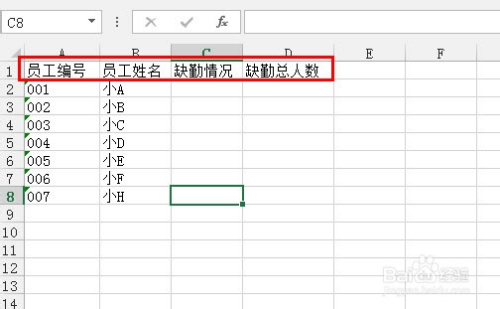
设置考勤表的表头后,录入员工信息、缺勤情况,正常出勤的选择“正常”、“0”分别代表“到勤”和“缺勤”,填写所有数据。
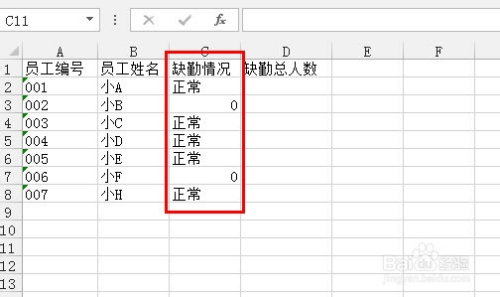
考勤数据录入完成后,在“缺勤总人数”一栏中输入Excel函数“=count(数据范围)”,选择全部需要统计的数据,确认后回车。
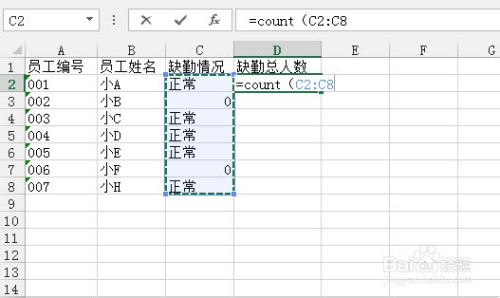
回车后你会看到缺勤总人数栏显示当前缺勤的人数为2。当然,这个功能看似简单,好像还不如手工进行考勤统计快,但这是因为人数较少,一旦人数量较大如几百、几千或上万的情况下,Excel的这个count函数进行考勤统计的优越性就立即显现出来了。
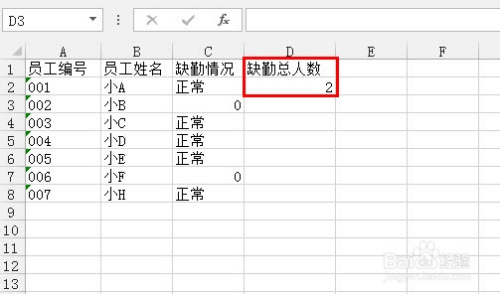
如果你觉得用count函数进行考勤统计的时候有些麻烦,那么下面天时考勤团队专家再介绍一种更巧妙的方法帮你快速使用Excel进行考勤统计。即在考勤缺勤情况栏下用“0”、“1”代表“到勤”、“缺勤”,然后使用Excel内置函数SUM求和就能快速统计出实际出勤人数,这个方法用于考勤到勤和缺勤统计是不是非常简单?
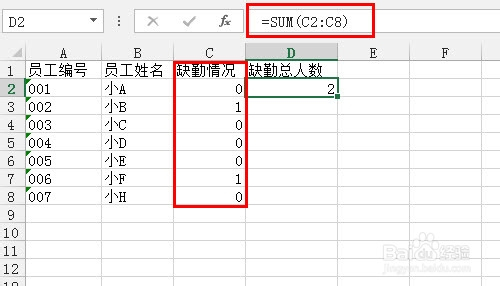
如果你还有更多技能操作,欢迎联系我们天时考勤管理专家团队进行交流哦,也欢迎关注的我们GET更多使用Excel进行考勤统计的神技。